विषयसूची

Adobe Photoshop Elements
प्रभावकारिता: उपयोगी विज़ार्ड और प्रीसेट में शक्तिशाली छवि संपादन उपकरण कीमत: अन्य फोटो संपादकों की तुलना में थोड़ा महंगा उपयोग में आसानी: एक सरल इंटरफ़ेस में ट्यूटोरियल और निर्देशित टूल समर्थन: Adobe समुदाय फ़ोरम प्राथमिक समर्थन विकल्प हैंसारांश
Adobe Photoshop Elements शौकिया शटरबग के लिए एक शक्तिशाली लेकिन उपयोग में आसान फोटो संपादक है जो अपनी तस्वीरों को जल्दी से सजाना और उन्हें दुनिया के साथ साझा करना चाहता है। यह नए उपयोगकर्ताओं के लिए जटिल संपादन कार्यों को भी आसान बनाने के लिए बहुत सारे निर्देशित संपादन कार्य और सहायक जादूगर प्रदान करता है, और जो लोग फोटो संपादन के साथ थोड़ा अधिक अनुभवी हैं, उन्हें विशेषज्ञ मोड में अधिक नियंत्रण के लिए आवश्यक सभी टूल मिलेंगे।
Photoshop Elements आपकी तस्वीरों को प्रबंधित करने के लिए Elements Organizer का उपयोग करता है, और अधिकांश भाग के लिए यह एक अच्छी प्रणाली है, लेकिन मोबाइल उपकरणों से आयात करते समय इसमें कुछ समस्याएँ होती हैं। प्रत्यक्ष आयात के लिए समर्थित उपकरणों की सूची अपेक्षाकृत छोटी है, लेकिन एडोब फोटो डाउनलोडर के साथ इस समस्या को दूर करने के लिए पहले अपनी फाइलों को अपने कंप्यूटर पर कॉपी करना संभव है। अन्यथा उत्कृष्ट कार्यक्रम के साथ यह एकमात्र मुद्दा है!
मुझे क्या पसंद है : बहुत उपयोगकर्ता के अनुकूल। शक्तिशाली फिर भी सरल संपादन विकल्प। रॉ फाइल एडिटिंग इंटीग्रेटेड। सोशल मीडिया शेयरिंग।
मुझे क्या पसंद नहीं है : प्रीसेट ग्राफिक्सहाथ से सहज संपादन, निर्देशित संपादन सुविधाएँ सुनिश्चित करती हैं कि आपको हमेशा एक प्रभावशाली परिणाम मिलेगा चाहे आपका कौशल स्तर कुछ भी हो। इसे 5 में से 5 अंक प्राप्त होंगे, सिवाय इसके कि जब एलीमेंट्स ऑर्गनाइज़र का उपयोग करके मोबाइल उपकरणों से मीडिया आयात करने की बात आती है तो यह प्रीमियर एलीमेंट्स के साथ एक समस्या साझा करता है।
कीमत: 4/5 <2
फ़ोटोशॉप एलिमेंट्स की कीमत उचित रूप से $99.99 यूएसडी है, लेकिन यह उन उपयोगकर्ताओं के लिए सबसे अच्छा है जो इसका लाभ उठा रहे हैं कि यह कितना उपयोगकर्ता-अनुकूल है। जो उपयोगकर्ता छवि संपादकों के साथ काम करने में अधिक सहज हैं, वे कम कीमत पर अधिक शक्तिशाली कार्यक्रम प्राप्त करने में सक्षम हो सकते हैं, हालाँकि मैंने किसी भी कार्यक्रम की समीक्षा नहीं की है जो फ़ोटोशॉप तत्वों में समान स्तर की सहायता प्रदान करता है।
आसानी उपयोग की संख्या: 5/5
eLive ट्यूटोरियल सेक्शन से लेकर गाइडेड एडिटिंग मोड तक, फोटोशॉप एलिमेंट्स का उपयोग करना बेहद आसान है, चाहे आप कंप्यूटर के साथ कितना भी सहज क्यों न हों। यहां तक कि विशेषज्ञ मोड का उपयोग करना अभी भी अपेक्षाकृत आसान है, सबसे सामान्य संपादन कार्यों के लिए सुविधाओं को सुव्यवस्थित रखते हुए। एक बार जब आप काम करना समाप्त कर लेते हैं, तो अपनी तैयार छवि को सहेजना और साझा करना उतना ही आसान हो जाता है।
समर्थन: 4/5
पर काफी व्यापक उपयोगकर्ता मार्गदर्शिका उपलब्ध है Adobe वेबसाइट जो सॉफ़्टवेयर के बारे में आपके अधिकांश प्रश्नों का उत्तर देने में सक्षम होनी चाहिए। अन्य उपयोगकर्ताओं का एक सक्रिय फ़ोरम समुदाय भी है जो अक्सर दूसरों की मदद करने के लिए उत्सुक रहते हैं, लेकिन अगर आपको अपनी समस्याओं का जवाब नहीं मिल रहा हैवहाँ अधिक प्रत्यक्ष सहायता प्राप्त करना कठिन हो सकता है। Adobe अपने प्राथमिक समर्थन प्रदाता के रूप में फ़ोरम पर निर्भर करता है, हालाँकि पहले अधिक सामान्य खाता समर्थन प्रश्न पूछकर फोन या लाइव चैट के माध्यम से किसी के साथ संपर्क में रहना स्पष्ट रूप से संभव है।
फोटोशॉप एलिमेंट्स अल्टरनेटिव्स
Adobe Photoshop CC (Windows / MacOS)
यदि आप Photoshop Elements से अधिक संपादन विकल्प चाहते हैं, तो आप उद्योग मानक, Photoshop CC (क्रिएटिव क्लाउड) से बेहतर नहीं कर सकते . यह निश्चित रूप से पेशेवर बाजार के लिए अभिप्रेत है, और यह एलिमेंट्स संस्करण में पाए जाने वाले किसी भी सुविधाजनक विज़ार्ड और निर्देशित संपादन प्रक्रियाओं की पेशकश नहीं करता है, लेकिन आप इसे बहुत सारी सुविधाओं के लिए हरा नहीं सकते हैं। फोटोशॉप सीसी केवल क्रिएटिव क्लाउड सब्सक्रिप्शन के हिस्से के रूप में उपलब्ध है, या तो $9.99 यूएसडी प्रति माह के लिए फोटोग्राफी योजना में लाइटरूम के साथ बंडल किया गया है, या $49.99 प्रति माह के लिए क्रिएटिव क्लाउड ऐप्स के पूर्ण सूट के हिस्से के रूप में। आप हमारी फोटोशॉप सीसी की पूरी समीक्षा यहां पढ़ सकते हैं।
कोरल पेंटशॉप प्रो (केवल विंडोज़)
पेंटशॉप प्रो लगभग फोटोशॉप जितना ही लंबा है, लेकिन यह नहीं है बहुत समान अनुसरणकर्ता नहीं हैं। इसमें सॉलिड एडिटिंग टूल्स और कुछ बेहतरीन ड्राइंग और पेंटिंग टूल्स हैं, हालांकि यह फोटोशॉप एलिमेंट्स की तरह यूजर फ्रेंडली नहीं है। इसमें कुछ ठोस अंतर्निर्मित ट्यूटोरियल हैं, लेकिन कोई निर्देशित विकल्प नहीं है। पेंटशॉप प्रो की हमारी पूरी समीक्षा पढ़ेंयहाँ.
एफ़िनिटी फ़ोटो (Windows / MacOS)
एफ़िनिटी फ़ोटो अपेक्षाकृत नई फ़ोटो और छवि संपादक है जिसने हाल ही में Windows संस्करण जारी किया है। पूरा कार्यक्रम अभी भी केवल संस्करण 1.5 पर है, लेकिन इसके पीछे की टीम बेहद सस्ती कीमत पर फोटोशॉप का एक ठोस विकल्प बनाने के लिए प्रतिबद्ध है। इसमें कई समान शक्तिशाली संपादन सुविधाएं हैं, लेकिन एक बार की खरीदारी के लिए इसकी कीमत केवल $49.99 USD है जिसमें मुफ्त अपडेट शामिल हैं। हमारी एफिनिटी फोटो समीक्षा यहां पढ़ें।
निष्कर्ष
अधिकांश दिन-प्रतिदिन के फोटो संपादन के लिए, फोटोशॉप एलिमेंट्स वह सब कुछ प्रदान करता है जिसकी आपको आवश्यकता हो सकती है, चाहे आप किसी भी कौशल स्तर के हों। यदि आप अपनी छवियों में थोड़ा सा स्वभाव जोड़ना चाहते हैं, तो आपकी तस्वीरों को विशिष्ट बनाने के लिए समायोजन, फ़िल्टर, ग्राफिक्स और अन्य विकल्पों की एक पूरी श्रृंखला है। संपादन से लेकर साझा करने तक की पूरी प्रक्रिया बेहद आसान है, और यदि आप चाहें तो Adobe प्रोग्राम आपको चरण-दर-चरण चलता है।
पेशेवर संपादक अधिक तकनीकी संपादन विकल्पों की कमी से खुद को सीमित महसूस करेंगे, लेकिन अधिकांश उपयोगकर्ताओं के लिए, फोटोशॉप एलिमेंट्स अपनी तस्वीरों को उत्कृष्ट कृतियों में बदलने के लिए आवश्यक सब कुछ प्रदान करेगा।
एडोब फोटोशॉप एलिमेंट्स प्राप्त करेंतो, आप इस फोटोशॉप एलिमेंट्स समीक्षा के बारे में क्या सोचते हैं? नीचे एक टिप्पणी छोड़ें।
पुस्तकालय के आधुनिकीकरण की आवश्यकता है। सामाजिक साझाकरण विकल्पों को अद्यतन करने की आवश्यकता है।4.4 फ़ोटोशॉप तत्व प्राप्त करेंक्या फ़ोटोशॉप तत्व कोई अच्छा है?
फ़ोटोशॉप तत्व फ़ोटोशॉप के भीतर शक्तिशाली फ़ोटो और छवि संपादन लाता है सभी कौशल स्तरों के आकस्मिक फोटोग्राफरों की पहुंच। यह अपने पुराने चचेरे भाई फ़ोटोशॉप सीसी के रूप में फीचर-पैक नहीं है, लेकिन यह बहुत अधिक उपयोगकर्ता के अनुकूल है और बहुत सारे गाइड, ट्यूटोरियल और प्रेरणा से भरा है। यह विंडोज और मैकओएस दोनों के लिए उपलब्ध है।
क्या फोटोशॉप एलिमेंट्स फ्री है?
नहीं, फोटोशॉप एलिमेंट्स फ्री नहीं है, हालांकि इसका 30 दिनों का फ्री ट्रायल है। वह सॉफ़्टवेयर जिसकी आपके उपयोग करने की कोई सीमा नहीं है। एक बार परीक्षण अवधि समाप्त हो जाने पर, आप सॉफ़्टवेयर को $99.99 USD में खरीद सकते हैं।
क्या Photoshop Elements Photoshop CC के समान है?
Photoshop CC उद्योग-मानक है पेशेवर छवि संपादन के लिए कार्यक्रम, जबकि फोटोशॉप एलिमेंट्स आकस्मिक फोटोग्राफरों और घरेलू उपयोगकर्ताओं के लिए है जो अपनी तस्वीरों को मित्रों और परिवार के साथ संपादित और साझा करना चाहते हैं।
फ़ोटोशॉप एलिमेंट्स में फ़ोटोशॉप सीसी के समान कई टूल हैं, लेकिन वे अधिक सुलभ तरीके से प्रस्तुत किया जाता है। फोटोशॉप सीसी अधिक शक्तिशाली और जटिल संपादन विकल्प प्रदान करता है, लेकिन जब उनका उपयोग करने की बात आती है तो यह बहुत कम मार्गदर्शन भी प्रदान करता है।
क्या फोटोशॉप एलीमेंट क्रिएटिव क्लाउड का हिस्सा है?
नहीं, फोटोशॉप एलिमेंट्स एडोब क्रिएटिव का हिस्सा नहीं हैबादल। एलीमेंट्स परिवार के सभी सॉफ़्टवेयरों की तरह, फ़ोटोशॉप एलीमेंट्स एक स्टैंडअलोन खरीद के रूप में उपलब्ध है जिसके लिए सदस्यता की आवश्यकता नहीं है। उसी समय, इसका मतलब है कि क्रिएटिव क्लाउड के लाभ (जैसे मोबाइल डिवाइस एकीकरण और टाइपकिट एक्सेस) उन लोगों तक सीमित हैं जो क्रिएटिव क्लाउड परिवार में किसी एक ऐप के लिए आवर्ती मासिक सदस्यता खरीदते हैं।
फ़ोटोशॉप एलीमेंट्स के अच्छे ट्यूटोरियल कहाँ से प्राप्त करें?
फ़ोटोशॉप एलिमेंट्स उसी 'eLive' ट्यूटोरियल सिस्टम (एलिमेंट्स लाइव) का उपयोग करता है जो प्रीमियर एलिमेंट्स में पाया जाता है, जिससे उपयोगकर्ताओं को नियमित रूप से अपडेट किए गए ट्यूटोरियल्स के लिंक मिलते हैं कार्यक्रम। इसे उपयोग करने के लिए इंटरनेट एक्सेस की आवश्यकता होती है, लेकिन अधिकांश ट्यूटोरियल्स की आवश्यकता होती है!
आपमें से उन लोगों के लिए ऑनलाइन कुछ और पूर्ण ट्यूटोरियल भी उपलब्ध हैं जो प्रोग्राम के लिए नए हैं और यह कैसे काम करता है, इसकी पूरी जानकारी चाहते हैं। यदि आप एक ऑफ़लाइन विकल्प पसंद करते हैं, तो Amazon.com पर कुछ बेहतरीन पुस्तकें भी उपलब्ध हैं। मैं पिछले 15 वर्षों से फोटोशॉप के विभिन्न संस्करणों के साथ काम कर रहा हूं, जब से मुझे एक स्कूल कंप्यूटर लैब में फोटोशॉप 5.5 की एक प्रति मिली। इसने ग्राफिक कला के प्रति मेरे प्यार को किकस्टार्ट करने में मदद की, और तब से मैं एक ग्राफिक डिजाइनर और पेशेवर फोटोग्राफर बन गया हूं।
मैंने देखा है कि पिछले कुछ वर्षों में फोटोशॉप कैसे विकसित हुआ है, लेकिन मैंने काम भी किया है और प्रयोग भी किया हैछोटे ओपन-सोर्स प्रोजेक्ट से लेकर उद्योग-मानक सॉफ़्टवेयर सूट तक बड़ी संख्या में अन्य इमेज एडिटिंग और ग्राफ़िक्स प्रोग्राम के साथ। अंतिम परिणाम पर कोई संपादकीय इनपुट या नियंत्रण नहीं है।
एडोब फोटोशॉप एलिमेंट्स की विस्तृत समीक्षा
नोट: फोटोशॉप एलिमेंट्स में उतनी विशेषताएं नहीं हैं जितनी कि फोटोशॉप का पूर्ण संस्करण, लेकिन अभी भी हमारे लिए हर एक को विस्तार से कवर करने के लिए बहुत सारे हैं। इसके बजाय, हम यह देखेंगे कि प्रोग्राम कैसा दिखता है और कैसे कार्य करता है, साथ ही साथ कुछ अधिक सामान्य उपयोग भी। कृपया यह भी ध्यान दें कि नीचे दिए गए स्क्रीनशॉट फोटोशॉप एलिमेंट्स के विंडोज संस्करण से लिए गए हैं, लेकिन मैक संस्करण लगभग बिल्कुल समान दिखना चाहिए।
उपयोगकर्ता इंटरफ़ेस
फ़ोटोशॉप तत्वों के लिए उपयोगकर्ता इंटरफ़ेस लगभग फ़ोटोशॉप के पूर्ण संस्करण के रूप में डरावना नहीं है, लेकिन यह भी छोड़ देता है आधुनिक डार्क ग्रे शैली का उपयोग Adobe के पेशेवर सॉफ़्टवेयर में कुछ अधिक उबाऊ के पक्ष में किया गया है।
इसके अलावा, इंटरफ़ेस को प्राथमिक कार्यक्षेत्र के आसपास के चार मुख्य खंडों में विभाजित किया गया है: बाईं ओर मुख्य उपकरण, मोड नेविगेशन शीर्ष पर, सेटिंग्स दाईं ओर, और अतिरिक्त कमांड और विकल्प नीचे। यह एक सरल और प्रभावी लेआउट है, और आसान उपयोग के लिए सभी बटन अच्छे और बड़े हैं।

अगरआप विशेषज्ञ मोड का उपयोग कर रहे हैं, इंटरफ़ेस लगभग समान है लेकिन बाईं ओर कुछ अतिरिक्त टूल और नीचे विभिन्न विकल्पों के साथ, आपको परतों, समायोजन और फ़िल्टर के साथ काम करने की अनुमति देता है।

आप विशेषज्ञ मोड में भी इंटरफ़ेस को अनुकूलित कर सकते हैं, जो एक अच्छा स्पर्श है जो उन उपयोगकर्ताओं को अनुमति देता है जो फ़ोटोशॉप तत्वों के साथ अधिक सहज हैं, लेआउट को अपने स्वयं के व्यक्तिगत स्वाद के लिए ट्वीक कर सकते हैं। अनुकूलन विकल्प आपके द्वारा खोले गए पैलेट तक सीमित हैं, लेकिन यदि आप अपना संपादन इतिहास देखना चाहते हैं या फ़िल्टर पैनल को छिपाना चाहते हैं, तो यह करना आसान है। यदि आप मेरी तरह हैं, तो आप शायद सस्ते फ़िल्टर जोड़ने के विकल्पों के बजाय अपनी फ़ाइल जानकारी देखना पसंद करेंगे, लेकिन प्रत्येक के लिए अपने स्वयं के!
छवियों के साथ कार्य करना
चार तरीके हैं फोटोशॉप एलिमेंट्स में अपनी छवियों के साथ काम करें: क्विक मोड, गाइडेड मोड और एक्सपर्ट मोड, साथ ही 'क्रिएट' मेनू जो आपको विभिन्न टेम्पलेट-आधारित प्रोजेक्ट जैसे ग्रीटिंग कार्ड, फोटो कोलाज या फेसबुक कवर इमेज बनाने की प्रक्रिया के माध्यम से चलता है।

ग्रे न होने के बावजूद, यह एक छोटा सा ग्रे ट्रीफ्रॉग (हाइला वर्सिकोलर) है जो मेरे थंबनेल से थोड़ा ही बड़ा है।
क्विक मोड, दिखाया गया है ऊपर, तेजी से सुधारों को प्राथमिकता देता है जिसे केवल कुछ क्लिकों के साथ प्रबंधित किया जा सकता है, फ़ोटोशॉप तत्वों को संभावित समायोजन सेटिंग्स के बारे में सुझाव देने की अनुमति देता है।
यह मोड आपको केवल बुनियादी जोखिम समायोजन करने देता है और एस्पॉट हटाने का थोड़ा सा, हालांकि प्रीसेट समायोजन थोड़ा चरम है और हल्का स्पर्श के साथ कर सकता है। जब आप प्रत्येक सुझाव पर कर्सर ले जाते हैं तो परिणाम छवि पर लाइव दिखाई देते हैं, जो अच्छा है, लेकिन उपयोग करने योग्य होने से पहले उन्हें लगभग हमेशा कुछ सुधार की आवश्यकता होगी।

एक कदम ऊपर सुझाया गया एक्सपोज़र समायोजन इस फ़ोटो के लिए पहले से ही बहुत अधिक है।
विशेषज्ञ मोड में काम करने से आपको संपादन करने में बहुत अधिक लचीलापन और नियंत्रण मिलता है। पूर्व निर्धारित संपादनों के बजाय, दायां पैनल अब आपको परतों के साथ काम करने, प्रभाव लागू करने और (हर जगह डिजाइनरों के कराहने के लिए) बनावटी फोटोशॉप फिल्टर का उपयोग करने की क्षमता प्रदान करता है जिसे हर कोई पसंद करता है और नफरत करना पसंद करता है।
मुझे लगता है क्विक मोड में टूल्स की तुलना में यहां टूल के साथ काम करना अधिक प्रभावी है, लेकिन ऐसा इसलिए है क्योंकि यह उस अनुभव के बहुत करीब है जिसका मैं फोटोशॉप सीसी के साथ उपयोग करता हूं। एक नई परत और हीलिंग ब्रश का एक त्वरित पास तस्वीर के शीर्ष के पास उस विचलित करने वाले हरे धुंधलेपन को दूर करने के लिए पर्याप्त है, और ट्रीफ्रॉग के चारों ओर मास्क के साथ एक चमक/कंट्रास्ट समायोजन परत उसे पृष्ठभूमि से थोड़ा और अलग करती है .

याद रखें – अपनी क्लोनिंग/उपचार और अन्य समायोजन एक नई परत पर करना सबसे अच्छा अभ्यास है, यदि आपको बाद में चीजों को बदलने की आवश्यकता हो!
यहां तक कि विशेषज्ञ मोड में भी मदद मिल सकती है, जैसा कि आप क्रॉप टूल के साथ देख सकते हैं। यह आपकी तस्वीर पर एक नज़र डालता हैऔर अनुमान लगाता है कि कौन सी फसलें सबसे अच्छा काम करेंगी, हालाँकि निश्चित रूप से आप अपनी फसलें चुन सकते हैं। मुझे लगता है कि आखिर मुझे हीलिंग ब्रश का उपयोग करने की आवश्यकता नहीं थी!

जब आप फोटोशॉप एलिमेंट्स के साथ एक रॉ फ़ाइल खोलते हैं तो यह सुझाव देता है कि आप इसके गैर-विनाशकारी संपादन का लाभ उठाने के लिए लाइटरूम का उपयोग करते हैं, लेकिन आप यदि आपके पास पहले से लाइटरूम नहीं है, तो आप बिना प्रोग्राम बदले जारी रख सकते हैं। रॉ संपादन के लिए समर्पित कार्यक्रम। यदि आप मुख्य रूप से RAW में फोटो खींचने की योजना बना रहे हैं, तो बेहतर होगा कि आप अधिक उन्नत प्रोग्राम सीखने के लिए समय निकालें, लेकिन JPEG स्नैपशॉट और स्मार्टफोन फोटो के लिए, Photoshop Elements निश्चित रूप से कार्य के लिए है।

फ़ोटोशॉप एलिमेंट्स में स्वीकार्य लेकिन तुलनात्मक रूप से बुनियादी रॉ आयात विकल्प हैं।
गाइडेड मोड
अगर आप फोटो एडिटिंग की दुनिया में पूरी तरह से नए हैं, तो फोटोशॉप एलिमेंट्स आपके पास है इसके निर्देशित मोड के साथ कवर किया गया। मार्गदर्शित पैनल आपको उन संपादनों की एक श्रृंखला से चयन करने देता है जिन्हें आप लागू करना चाहते हैं, चाहे वह एक साधारण छवि क्रॉप हो, एक श्वेत-श्याम रूपांतरण हो या कुछ ही क्लिक में वारहोल-शैली का पॉप आर्ट पोर्ट्रेट बनाना हो।

आप पैनोरमा भी बना सकते हैं, कई छवियों से शॉट्स समूह बना सकते हैं या सजावटी फ्रेम जोड़ सकते हैं। चुनने के लिए 45 अलग-अलग विकल्प हैं, और फ़ोटोशॉप एलिमेंट्स आपका मार्गदर्शन करते हैंकुछ जटिल संपादन जादू को निकालने के लिए आवश्यक सभी चरणों के माध्यम से।

एक बार जब आप कर लेते हैं, तो निर्देशित मोड विज़ार्ड या तो आपको त्वरित या विशेषज्ञ मोड में संपादन जारी रखने देगा, या प्रक्रिया के माध्यम से आपका मार्गदर्शन करेगा। सोशल मीडिया, फ़्लिकर या स्मगमुग, दो लोकप्रिय फोटो शेयरिंग साइटों पर अपनी नवीनतम रचना को सहेजने और साझा करने के लिए। बिना किसी विशेष लेआउट ज्ञान या सॉफ़्टवेयर के विभिन्न उत्पाद बनाने में आपकी मदद करने के लिए। उन्हें शीर्ष दाईं ओर स्थित 'बनाएँ' मेनू का उपयोग करके एक्सेस किया जाता है, हालाँकि मुझे लगता है कि उन्हें 'गाइडेड' मोड सेक्शन में रखना थोड़ा अधिक समझदारी भरा होगा।
जादूगर बहुत कुछ प्रदान नहीं करते हैं गाइडेड मोड में मिले संपादन के रूप में निर्देश, जो थोड़ा आश्चर्यजनक है क्योंकि ये कार्य आपके औसत फोटो संपादन की तुलना में अधिक जटिल हैं।
कहा जा रहा है कि, आपके नए संपादित फ़ोटो लेने का विकल्प होना अच्छा है और एक कैलेंडर या एक फोटो कोलाज बनाएं जिसे आप घर पर कुछ ही क्लिक में प्रिंट कर सकते हैं, भले ही यह सीखने में थोड़ा समय लगे कि विजार्ड कैसे काम करते हैं और सेटिंग्स को ठीक उसी तरह प्राप्त करें जैसे आप उन्हें चाहते हैं।
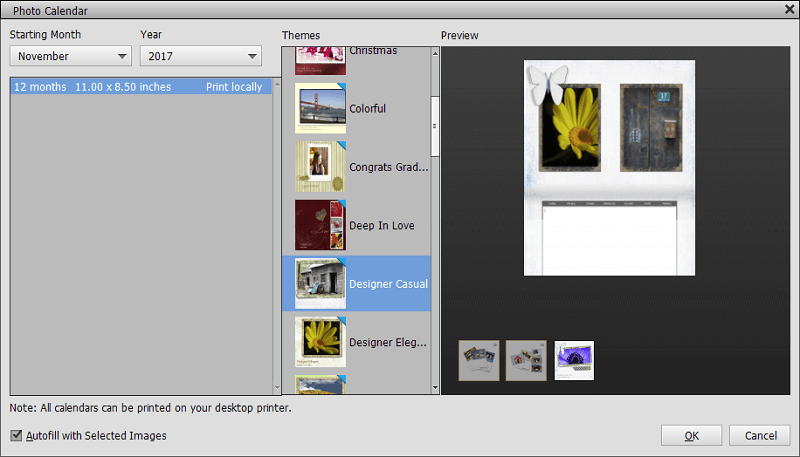
अपना काम निर्यात करना
यदि आपने क्रिएट मेन्यू का उपयोग करके एक प्रोजेक्ट पूरा कर लिया है, तो आपको डिजाइनिंग और प्रिंटिंग की पूरी प्रक्रिया के माध्यम से निर्देशित किया जाएगा। लेकिन अगर आप अपना काम डिजिटल दुनिया में रख रहे हैं, तो फोटोशॉप एलिमेंट्स के पास हैसीधे कार्यक्रम में निर्मित सोशल मीडिया या फोटो साझाकरण साइटों पर अपनी फ़ाइलें साझा करने की क्षमता।

बस ऊपर दाईं ओर स्थित 'साझा करें' मेनू पर क्लिक करें और अपनी गंतव्य सेवा चुनें, और आप सक्षम हो जाएंगे अपनी नई संपादित तस्वीर को दुनिया के सामने लाने के लिए। मेरे परीक्षणों में निर्यात विकल्पों ने सुचारू रूप से काम किया, हालाँकि मेरे पास स्मॉगमग खाता नहीं है इसलिए मैं उसका परीक्षण नहीं कर सका।
हालांकि, वे पूरी तरह से सही नहीं थे। जबकि यह एक उपयोगी सुविधा है, विशेष रूप से यदि आप अपनी सभी छवियों को ऑनलाइन साझा करते हैं, तो ऐसा लगता है कि जब अपलोड प्रक्रिया की बात आती है तो यह अधिक विकल्पों का उपयोग कर सकती है। मैं अपनी तस्वीर को नाम नहीं दे सकता, कोई पोस्ट नहीं कर सकता या कोई विवरण नहीं जोड़ सकता, हालांकि लोगों और स्थानों को टैग करने का विकल्प है। फ़्लिकर अपलोडर थोड़ा बेहतर है, लेकिन यह अभी भी आपको अपनी तस्वीरों को शीर्षक नहीं देता है।
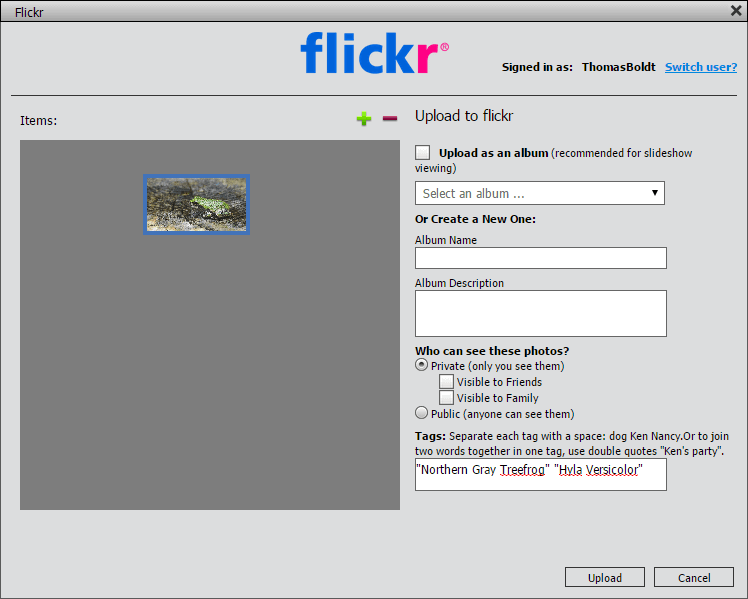
आउटपुट स्थानों का चयन भी थोड़ा सीमित है - Facebook, Twitter, Flickr और SmugMug - लेकिन उम्मीद है कि भविष्य में रिलीज में कुछ अतिरिक्त विकल्पों को शामिल करने के लिए अपडेट किया जाएगा। बेशक, आप अपनी फ़ाइल को अपने कंप्यूटर पर सहेज सकते हैं और इसे अपनी पसंद की किसी भी सेवा पर अपलोड कर सकते हैं, लेकिन इस सामाजिक साझाकरण विकल्प में थोड़े से बदलाव के साथ नियमित रूप से बहुत सारी तस्वीरें साझा करने वाले किसी भी व्यक्ति के लिए वास्तविक समय बचाने वाला होगा।
मेरी रेटिंग के पीछे कारण
प्रभावशीलता: 4.5/5
फ़ोटोशॉप एलीमेंट्स में वे सभी टूल हैं जिनकी आवश्यकता आपको अपने स्नैपशॉट को फ़ोटोग्राफ़िक मास्टरपीस में बदलने के लिए पड़ेगी। अगर तुम नहीं हो

